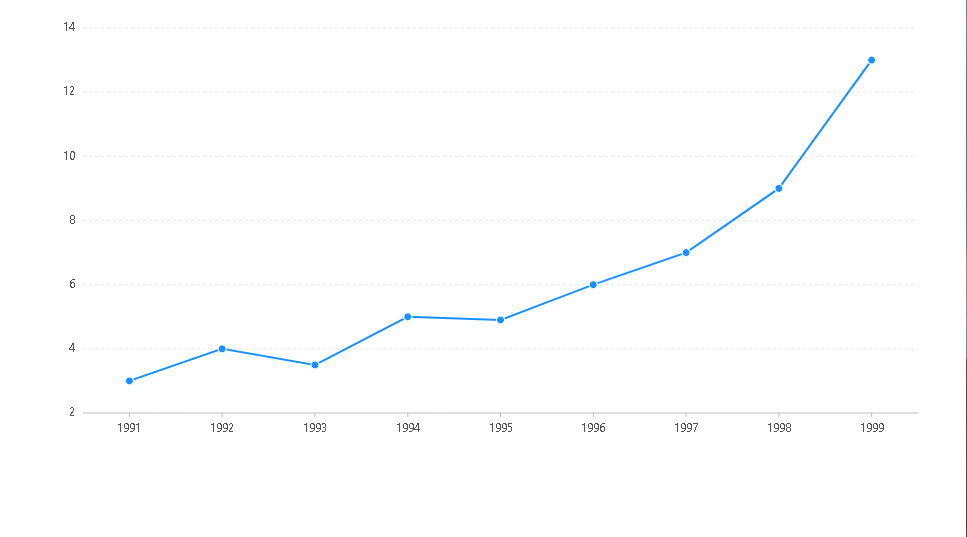Step1:引进G2脚本
方法一:引入在线脚本
<script src="https://gw.alipayobjects.com/os/lib/antv/g2/3.4.10/dist/g2.min.js"></script>
方法二:引入本地脚本
<script src="./g2.js"></script> //src为本地G2脚本所在相对路径
方法三:通过npm安装
npm install @antv/g2 --save
成功安装完成之后,即可使用 import 或 require 进行引用。
import G2 from '@antv/g2';
//const G2=require("@antv/g2");
const chart = new G2.Chart({
container: 'c1',
width: 600,
height: 300
});
使用该方式进行加载时可以按需引入AntV图表和组件。
默认使用 require("@antv/g2") 得到的是已经加载了所有图表和组件的 AntV 包,因此体积会比较大,如果在项目中对体积要求比较苛刻,也可以只按需引入需要的模块。
以下例子中Core核心模块必须导入,该包只包含核心的图形语法处理逻辑,具体包含如下:
- Scale:度量,仅包含基础的 Linear、Cat 以及 Identity 这三种类型
- G:绘制引擎
- Animate:动画配置
- Chart:图表入口类
- Global:全局变量
- Shape:管理各种类型的shape
- Util: 通用工具类
//必须引入核心包coreconst Core=require("@antv/g2/lib/core");
require("@antv/g2/lib/geom/line");
require("@antv/g2/lib/geom/point");
var data = [{
year: '1991',
value: 3
}, {
year: '1992',
value: 4
}, {
year: '1993',
value: 3.5
}, {
year: '1994',
value: 5
}, {
year: '1995',
value: 4.9
}, {
year: '1996',
value: 6
}, {
year: '1997',
value: 7
}, {
year: '1998',
value: 9
}, {
year: '1999',
value: 13
}];
var chart=new G2.Chart({
container:"root",
forceFit:true,
});
chart.source(data);
chart.line().position("year*value");
chart.point().position("year*value").size(4).shape('circle').style({
stroke: '#fff',
lineWidth: 1
});
chart.render();
例如上面的例子中只用到了点图和折线图,因此引入的时候可以只引入这两个模块,从而将打包体积从563KB减小到432KB
可以按需引入的模块见https://github.com/antvis/g2/tree/master/src
注意:使用该种方式引入脚本需要使用webpack工具打包才可运行,Webpack 是目前比较流行的模块打包工具,你可以在使用 webpack 的项目中轻松的引入和打包AntV,这里假设你已经对 webpack 具有一定的了解并且在自己的项目中使用。
Step2:创建div图表容器
在页面的body部分创建一个div
<div id="root"></div>
注意点:
1.其中容器标签不一定是div标签,但必须是能包含div的标签,至于哪些标签能够包含div标签,可以参考标签嵌套问题总结
2.容器标签中也不一定必须绑定id,绑定class等也可以,只要能获取到该元素就行,但相对来说绑定id最为合适,因为一般每幅图都是独一无二的,但如果需要多副相同的图时,需要写重复代码,所以这里可以提个需求:让容器允许接收元素数组,而不是单单某一个元素。。
Step3. 编写图表绘制代码
创建 div 容器后,我们就可以进行简单的图表绘制:
-
创建 Chart 图表对象,指定图表所在的容器 ID、指定图表的宽高、边距等信息;
var chart=new G2.Chart({
container:"root",
forceFit:true,
width:500,
height:500
});//创建空图表
-
载入图表数据源;
chart.source(data)//载入数据源
-
使用图形语法进行图表的绘制;
chart.line().position("year*value");//选择展现数据的类型
-
渲染图表;
chart.render();//渲染图表
最后的源代码和效果图如下:
var data = [{
year: '1991',
value: 3
}, {
year: '1992',
value: 4
}, {
year: '1993',
value: 3.5
}, {
year: '1994',
value: 5
}, {
year: '1995',
value: 4.9
}, {
year: '1996',
value: 6
}, {
year: '1997',
value: 7
}, {
year: '1998',
value: 9
}, {
year: '1999',
value: 13
}];//数据
var chart=new G2.Chart({
container:"root",
forceFit:true,
});//创建空图表
chart.source(data);//选择数据源
chart.line().position("year*value");//选择展现数据的类型
chart.point().position("year*value").size(4).shape('circle').style({
stroke: '#fff',
lineWidth: 1
});
chart.render();//将数据渲染到图表上